Как да добавите разделители към лентата с менюта на macOS
Приложенията, които се стартират от лентата с менюта или които могат да бъдат настроени да се стартират от нея вместо от Dock са удобни. Лентата на менюто има повече място и за разлика от Dock, не е нужно да имате достъп до основните си приложения от него. Можете да го използвате за всякакви неща, напр. контролиране на музика, водене на бързи бележки, управление на силата на звука, следене на ресурсите на вашата система и други.
Приложение, което се стартира от лентата с менюта, едва ли е по-малко способно от това, което се изпълнява от дока. Ако имате много приложения в лентата с менюта, може да се нуждаете от лесен начин да ги организирате. Помислете дали да използвате разделители за работата. Ето как можете да добавите разделители към лентата с менюта на macOS.
Добавете разделители към лентата с менюта
Можете да добавите разделители към лентата с менюта на macOS с безплатно приложение с отворен код, наречено Меню бар сплитер. Това приложение дава на потребителите свободата да добавят колкото се може повече разделители, да поставят разделителите където искат и да изберат от три различни „лица“ какъв тип разделител да използват.
Изтегли и стартирайте приложението и по подразбиране то ще добави вертикална линия към лентата с менюта. Това е лицето по подразбиране, което ще има всеки нов делител, който добавите. Промяната е лесна.

Кликнете върху добавения разделител и от менюто изберете опцията „Задай икона“. Подменюто ще ви покаже трите типа икони, които можете да добавите. Иконата „Празна“ всъщност представлява интервал вместо вертикална линия и можете да изберете пространството да се разшири, като изберете „Плътно“ или да го стесните, като изберете „Тънка“ от подменюто си.
Другите два варианта ви позволяват да добавите вертикалната линия или точка. За да добавите втори разделител, изберете опцията „Добавяне на разделител“. Използвайте опцията „Премахване на сплитер“, за да я премахнете.
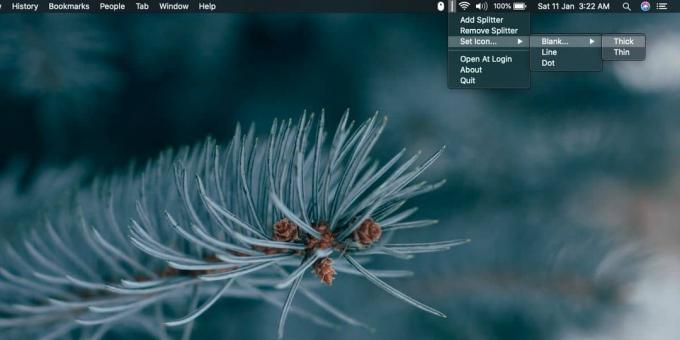
По подразбиране разделителят / разделителят се добавя в самия край на реда от икони, който вече присъства в лентата на менюто. За да ги преместите, задръжте клавиша Command и след това плъзнете иконите в лентата с менюта, за да ги подредите, колкото искате. Това пренареждане е функция на macOS на склад, а не нещо, което добавя меню Bar Split Splitter.
Можете да промените подредбата на лентата с менюта по всяко време. Ако използвате приложение за скрий иконите на лентата на менюто, можете да го използвате заедно с разделител на лентата с менюта, за да поддържате лентата с менюта организирана и чиста.
Търсене
скорошни публикации
Въздушна снимка: Изпращайте снимки от iPhone / iPad до Mac през WiFi
Ако сте фен на Apple, лоялист или просто вярвате в концепцията, че ...
Скриване на файлове и папки в Mac чрез Drag & Drop With Hide Folders
Скриването на файлове и папки в Mac не е толкова лесно, колкото в д...
Преглеждайте iTunes филми от седмицата от лентата на менюто си в macOS
iTunes не е само за музика и подкасти. Apple разшири първоначалното...



